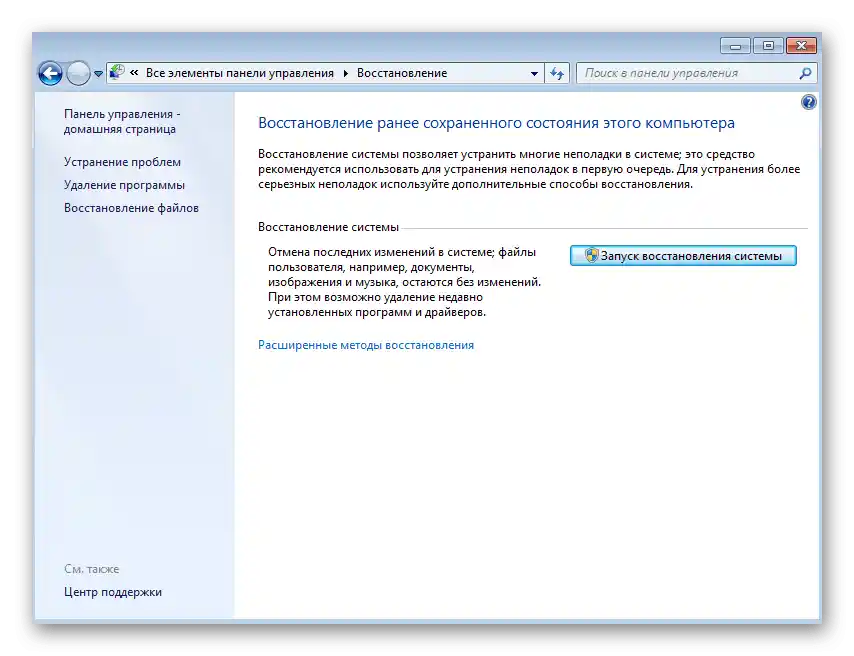المحتوى:
الطريقة 1: تشغيل المثبت كمسؤول
إذا ظهرت لك خطأ في نظام الملفات برمز 1073741819 عند محاولة تثبيت برنامج في Windows 7، حاول تنفيذ الحل الأبسط - تشغيل المثبت كمسؤول. في كثير من الحالات، هذا يحل مشاكل الوصول إلى الملفات ويسمح ببدء التثبيت بشكل صحيح.
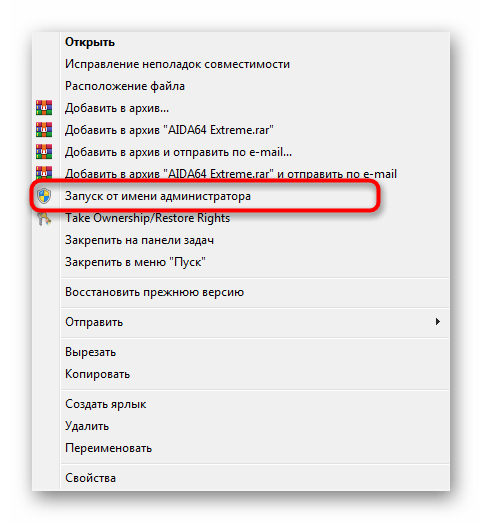
عندما تستخدم حسابًا لا يمكنه العمل بامتيازات، ستحتاج إلى توفيرها أو التبديل إلى مستخدم آخر. اقرأ المزيد عن ذلك في التعليمات أدناه.
لمزيد من التفاصيل: كيفية الحصول على حقوق المسؤول في Windows 7
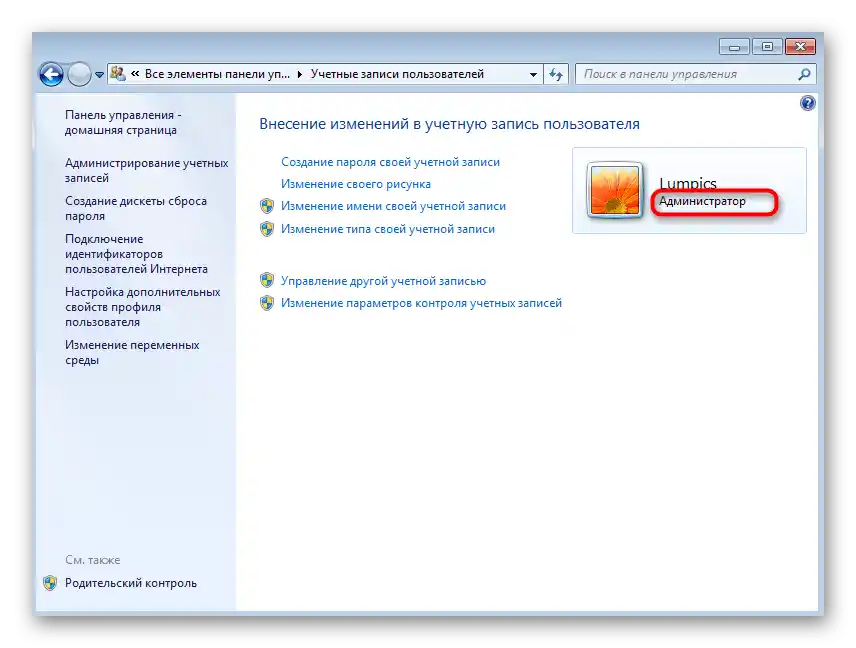
الطريقة 2: تغيير إعدادات التحكم في حسابات المستخدمين
سبب آخر لحدوث أخطاء في تثبيت برامج مختلفة. بشكل افتراضي، تم تعيين إعدادات التحكم في حسابات المستخدمين في Windows 7 لإخطار المسؤول بأي تغييرات تطرأ على النظام، بما في ذلك تثبيت البرامج. إذا قمت بإيقاف تشغيل هذه الإشعارات، يجب أن تختفي المشكلة المتعلقة بنظام الملفات.
- للقيام بذلك، انتقل إلى "لوحة التحكم" من خلال قائمة "ابدأ".
- ابحث وافتح قسم "مركز الدعم".
- فيه، انتقل إلى "تغيير إعدادات التحكم في حسابات المستخدمين"، والتي ستحتاج أيضًا إلى حقوق المسؤول.لقد تحدثنا عن الحصول عليها في الطريقة السابقة.
- قم بتحريك شريط الإشعارات إلى حالة "عدم الإشعار أبداً"، ثم أكد إجراء التغييرات.
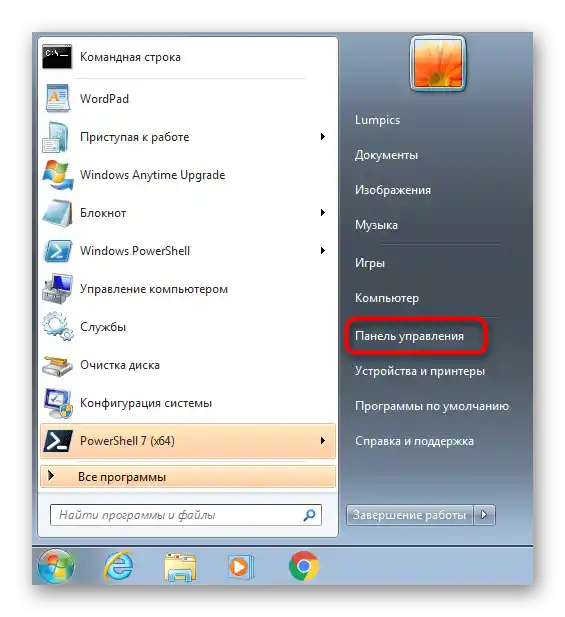

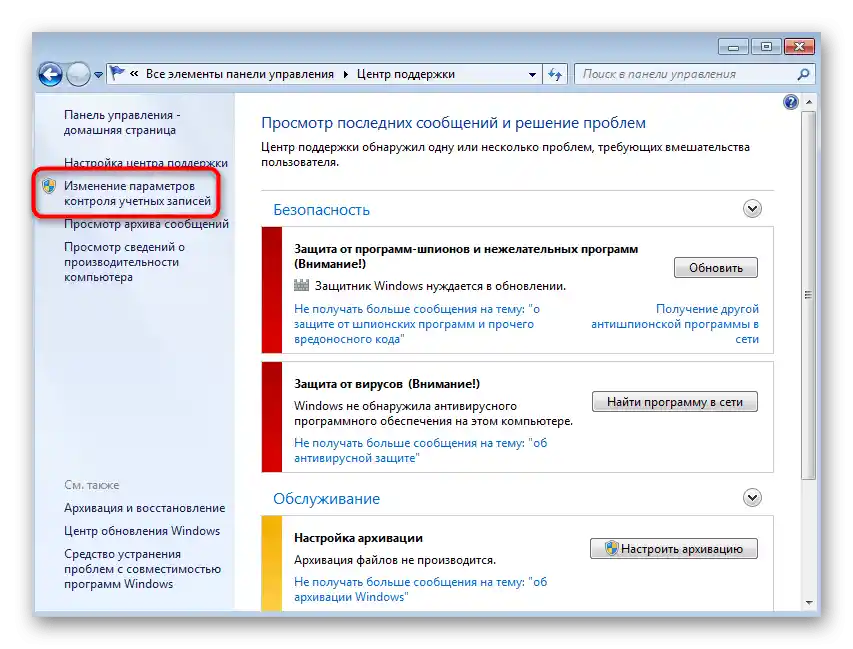
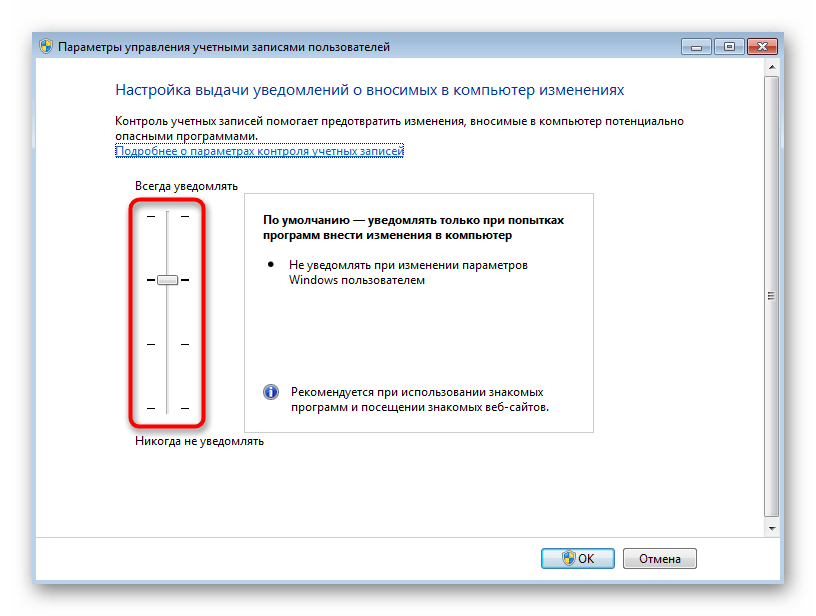
يمكنك الاستغناء عن إعادة تشغيل الكمبيوتر، حيث تدخل الإعدادات الجديدة حيز التنفيذ على الفور. فقط انتقل إلى إعادة محاولة تشغيل تثبيت البرنامج.
الطريقة 3: تثبيت مخطط الصوت الافتراضي
في معظم الحالات، هذه الطريقة ذات صلة لمستخدمي Windows 10، حيث أن المخططات الصوتية المنقولة بشكل غير صحيح من Windows 7 تؤثر على تثبيت البرنامج، حيث يرافق تشغيل المثبت أصوات النظام. ومع ذلك، من باب الاحتياط، ننصح بالتحقق من هذا الخيار لمستخدمي "السبعة"، لاستبعاد هذه السبب.
- في نفس النافذة "لوحة التحكم"، انتقل إلى قائمة "الصوت".
- في علامة التبويب "الأصوات"، اختر مخطط الصوت الافتراضي من خلال فتح القائمة المنسدلة المناسبة.
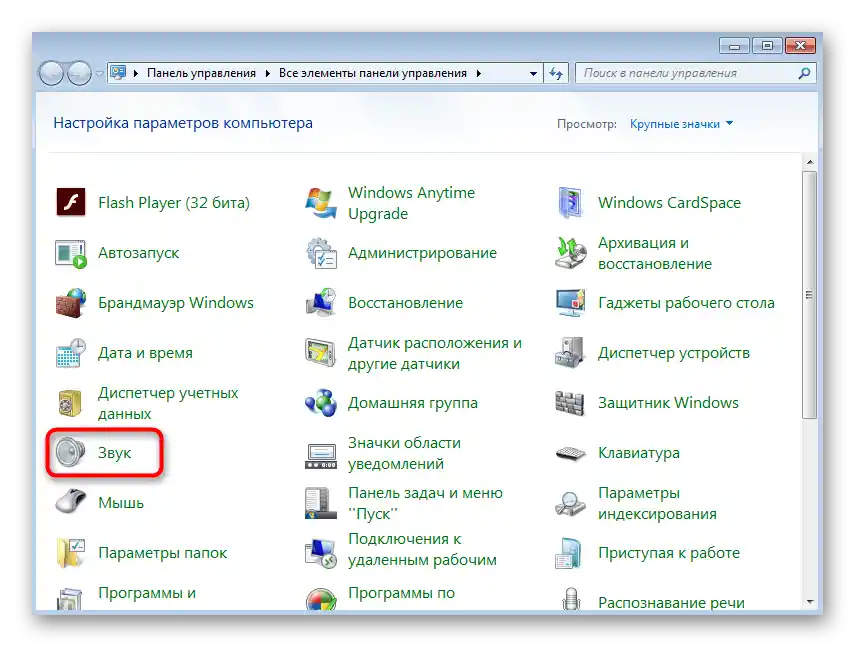
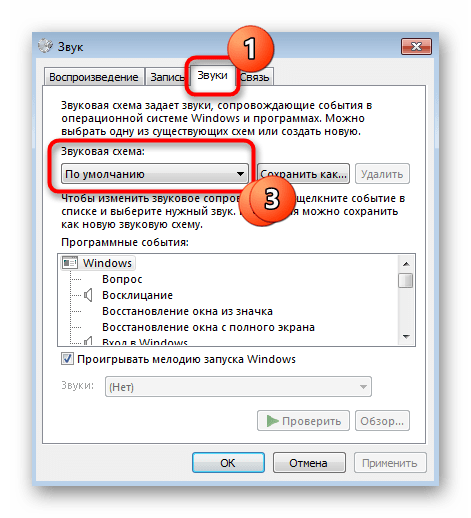
الطريقة 4: إزالة البرامج المشبوهة
فيما سبق، تناولنا الطرق الموجهة خصيصًا لخطأ نظام الملفات 1073741819. إذا لم تحقق أي منها النتيجة المرجوة، فقد حان الوقت للقيام بالتوصيات العامة لاستكشاف الأخطاء وإصلاحها في نظام التشغيل. ابدأ بالتحقق من البرامج المشبوهة التي قد تكون مثبتة في النظام. بعض البرامج تؤثر على تثبيت برامج أخرى، مما يمنع إضافة ملفات جديدة، لذا ننصح بالتخلص من التطبيقات غير الضرورية والمشبوهة. أدخل أسمائها في محرك البحث إذا كنت غير متأكد مما إذا كانت هناك حاجة لبرنامج معين على الكمبيوتر.
لمزيد من التفاصيل: تثبيت وإلغاء تثبيت البرامج في Windows 7

الطريقة 5: فحص الكمبيوتر بحثًا عن الفيروسات
إصابة الكمبيوتر بالفيروسات هي مشكلة شائعة، مصحوبة بمختلف الأعطال في نظام التشغيل، بما في ذلك تلك التي قد تظهر عند تثبيت البرامج. لحسن الحظ، ليس من الصعب اكتشاف التهديدات على الكمبيوتر، لأنه يمكن استخدام برامج مكافحة الفيروسات الخاصة.اقرأ عن اختيارهم واستخدامهم في مقال آخر على موقعنا.
لمزيد من التفاصيل: مكافحة الفيروسات الحاسوبية
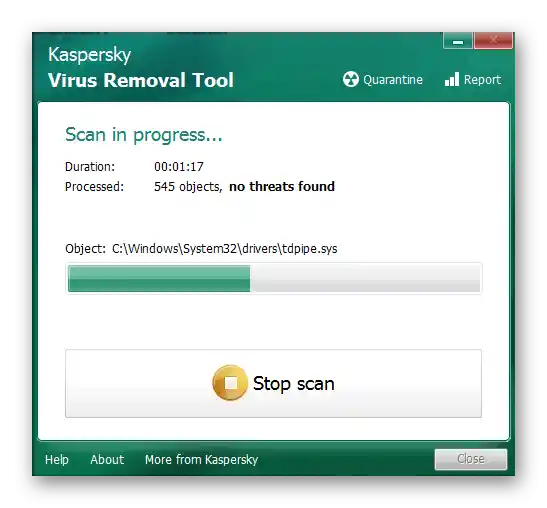
الطريقة 6: التحقق من سلامة ملفات النظام
تتحمل ملفات النظام مسؤولية تثبيت تطبيقات أخرى في Windows 7. إذا كانت أي منها تالفة أو مفقودة، تظهر أخطاء مختلفة تعيق عملية التثبيت. يمكن التحقق من سلامة هذه الملفات باستخدام الأدوات المدمجة في نظام التشغيل، التي يتم تشغيلها عبر "سطر الأوامر". يشرح مؤلف آخر لدينا كيفية إجراء هذا الفحص بشكل صحيح في المادة التالية.
لمزيد من التفاصيل: التحقق من سلامة ملفات النظام في Windows 7
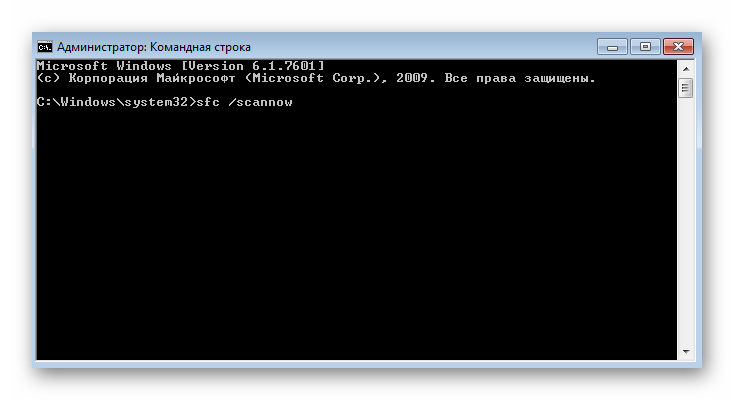
الطريقة 7: استعادة نظام التشغيل
هذه هي الطريقة الأكثر جذرية، ويجب الانتقال إليها في الحالات التي لم تحقق فيها أي من الطرق المذكورة أعلاه النتائج المرجوة. يمكنك استعادة حالة نظام التشغيل إلى اللحظة التي لم تظهر فيها الخطأ 1073741819 بعد، أو إعادة تعيين جميع الإعدادات بالكامل. اختر الطريقة بناءً على ما إذا كنت قد أنشأت نسخ احتياطية وما إذا تم إجراء إعداد يدوي للاستعادة.
لمزيد من التفاصيل: كيفية استعادة Windows 7